학교에서 이걸 사용했다면 우리 모두 지금쯤 천재가 되었을 텐데
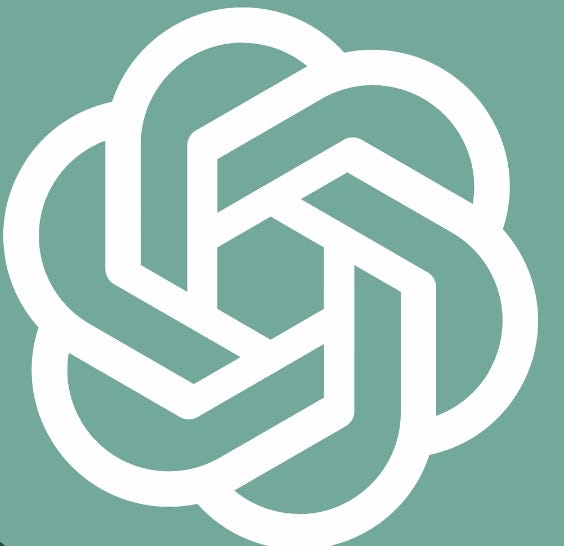
그렇다면 당신만 그런 게 아닙니다.
우리 모두 그런 경험을 했습니다.
알아요.
Duolingo를 열고 수업을 쭉 읽어봐도 배운 언어로 안녕이라고 말하는 법을 여전히 기억하지 못하죠.
아니면 어떤 기술에 대한 YouTube 영상을 시작했는데, 모든 게 머릿속에 떠오르는 경우도 있습니다.
그래서 오늘 저는 제가 (그리고 지금은 여러분도) 원하는 기술(카피라이터)을 더 빠르고 전략적으로 배우는 데 도움이 된 몇 가지 chatgpt 프롬프트를 보여드리려고 합니다.
그리고 이것은 언어 학습에도 적용될 수 있습니다.
그럼, 살펴보죠!
Duolingo보다 훨씬 빠르게 모든 언어를 가르쳐주는 8가지 프롬프트
1. 맞춤형 언어 학습 계획
프롬프트: 현재 수준에 맞춰 매일 말하기, 듣기, 읽기, 쓰기 활동을 포함하는 30일 언어 학습 계획을 설계하세요.
2. 원어민처럼 말하는 연습을 하세요
프롬프트: 원어민처럼 행동하고 제 일상에 대해 가볍게 대화해 주세요.
제 실수를 바로잡아 주시고 그 이유를 설명해 주세요.
3. 주제별 어휘력 향상
프롬프트: 발음 가이드와 사용 예를 포함하여 \[언어]의 \[주제]와 관련된 유용한 단어와 구문 20개를 나열해 주세요.
4. 기억에 남는 문법 스토리
프롬프트: 초급/중급 문법을 사용하는 \[언어]로 짧은 이야기를 만들어 보세요.
영어로 번역하거나 요약해 달라고 요청하세요.
5. 당신이 좋아하는 것을 번역하세요
프롬프트: 이 \[노래 가사/영화 대사/뉴스 헤드라인]을 \[언어]로 번역하고 그 속에 담긴 문화적 의미를 설명하세요.
6. 실제 소리로 귀를 훈련하세요
프롬프트: \[언어]로 된 초급~중급 수준의 팟캐스트, YouTube 동영상 또는 노래 5개를 추천해 주시고, 무엇을 들어야 할지 알려주세요.
7. 매주 진행 상황을 확인하세요
프롬프트: 이번 주에 배운 어휘와 문법을 바탕으로 \[언어]로 짧은 퀴즈를 만드세요.
틀린 부분과 설명을 추가하세요.
8. 매일 언어로 생각하세요
프롬프트: 간단한 문장을 사용하여 주변 환경, 감정 또는 계획을 \[언어]로 설명하는 5분짜리 일상 루틴을 안내해 주세요.
학습을 중독성 있게 만드는 5가지 자극
1. 학습 청사진
프롬프트: 당신은 제 개인 튜터입니다.
현재 지식, 학습 선호도, 그리고 매일 가능한 시간을 바탕으로 \[주제 또는 기술]을 숙달하기 위한 맞춤형 학습 로드맵을 만들어 주세요.
2. 어려운 주제를 쉽게 만들어보세요
프롬프트: 12살짜리 아이에게 _[주제]의 핵심 개념을 설명해 주세요.
하지만 생생한 은유, 현실 세계의 비유, 기억을 자극하는 내용을 사용하세요.
3. 게임처럼 느껴지는 학습
프롬프트: [주제]에 대한 학습 과정을 게임화하세요.
레벨, 도전, 미니 보스로 나누어 보상과 파워업을 제공하세요.
4. 프로처럼 테스트하세요
프롬프트: [주제]에 대한 제 지식을 테스트하고 싶습니다.
주관식 질문 10개를 해주세요.
각 질문에 대한 답변 후 피드백과 더 깊은 통찰력을 주세요.
5. 되돌려 가르치고, 더 잘 배우세요
프롬프트: \[주제]의 개념을 공부한 후, 초보자에게 설명해 달라고 요청하세요.
그리고 제가 놓친 부분을 지적해 주고, 어려운 부분을 쉽게 설명할 수 있도록 도와주세요.
기술과 기술을 그 어느 때보다 빠르게 배우는 10가지 방법
1. 기술을 빠르게 이해하세요
프롬프트: 마치 제가 완전 초보자인 것처럼 \[기술 주제]를 설명해 주세요.
비유를 사용하고 세 가지 간단한 단계로 나누어 설명해 주세요.
2. 기술 주간 계획하기
프롬프트: 매일 도구, 작업 및 연습을 통해 \[기술 능력]을 배우기 위한 7일간의 학습 계획을 만드세요.
3. 사명을 담은 코드
프롬프트: 초급부터 고급까지 \[언어/주제]로 코딩 과제 5개를 제시해 주세요.
4. 새로운 도구 익히기
프롬프트: \[소프트웨어/도구]를 처음부터 사용하는 방법, 단축키, 팁, 간단한 프로젝트 등을 알려주세요.
5. 미니 프로젝트 시작하기
프롬프트: \[주제]에서 초보자 친화적인 프로젝트를 제안하고, 이를 구축하는 데 필요한 단계와 도구를 제시하세요.
6. 최고의 학습 믹스
프롬프트: 1주일 안에 \[기술 주제]를 배울 수 있는 인기 YouTube 동영상과 블로그 게시물을 섞어서 보내주세요.
7. 현실 세계의 기술
프롬프트: 실제 회사에서 \[기술]이 어떻게 사용되는지 설명하세요.
3개 산업 분야의 사례를 포함하세요.
8. 스마트 인증
프롬프트: 신뢰성, 가격, 소요 시간별로 정렬하여 \[기술]에 가장 적합한 자격증을 추천해 주세요.
9. 기술 대 기술
프롬프트: 직무 성장, 급여, 학습 용이성 측면에서 \[기술 A]와 \[기술 B]를 비교하세요.
10. 빠른 검토 시간
프롬프트: 초보자부터 전문가 수준까지 10개의 질문으로 구성된 [주제]에 대한 퀴즈를 풀어보세요.
마지막 말
학습이 숙제처럼 느껴질 필요는 없습니다.
적절한 ChatGPT 프롬프트를 사용하면 ChatGPT는 여러분의 개인 선생님, 퀴즈 마스터, 그리고 프로젝트 파트너가 되어줄 것입니다.
따라서 여러 앱을 왔다 갔다 하거나 긴 동영상에 빠져드는 일이 없습니다.
이 게시물을 저장하고, 오늘 몇 가지 질문을 시도해 보세요.
그리고 여러분의 경험을 댓글로 공유하는 것을 잊지 마세요.
일반 ChatGPT 사용을 중단하세요.
대신 사용할 수 있는 3가지 사용자 지정 GPT를 소개합니다.
가장 과소평가된 ChatGPT 기능에 대한 설명

우리 모두 ChatGPT에 대해 들어봤고, 대부분은 지난해에 사용해봤을 겁니다.
하지만 ChatGPT가 제공하는 가장 강력한 기능이 일반 채팅이나 심층 조사 기능이 아니라는 사실을 아는 사람은 거의 없습니다.
실제로 가장 강력한 기능은 사용자 지정 GPT를 만들고 사용할 수 있는 기능입니다.
오늘은 사용자 정의 GPT가 어떻게 작동하는지, 왜 그렇게 강력할 수 있는지, 그리고 어떻게 무료로 만들 수 있는지(간단하면서도 고급 방법)에 대해 알려드리겠습니다.
1. AI 글쓰기 도우미
이걸 내가 만들었다는 게 믿기지 않아요.
어떻게 된 건지, 니콜라스 콜의 훌륭한 책에서 입증된 온라인 글쓰기 원칙을 따르면서 인간적인 콘텐츠(AI 감지율 10% 미만)를 생성할 수 있는 맞춤형 GPT를 만들어냈네요.
이는 콘텐츠를 제작할 시간이 충분하지 않지만 여전히 사업을 위한 추종자를 늘려야 하는 개인 사업가에게 엄청난 힘이 됩니다.
면책 조항: Grok을 사용하여 이 맞춤형 GPT를 무료로 사용하는 방법을 안내해 드리기 전에, 이 워크플로를 사용하여 콘텐츠를 제작하는 것은 권장하지 않습니다.
이 워크플로는 교육 목적으로만 제작되었으며, 저는 개인적으로 콘텐츠를 제작하는 데 사용하지 않습니다.
이를 실행하려면 먼저 이 파일을 다운로드하세요.
이 파일 은 AI에게 온라인 글쓰기의 핵심 원칙을 가르치기 위한 맥락으로 추가됩니다.
완료 후, 무료 Grok 계정에 가입하세요.
그런 다음 작업 공간 버튼을 찾아 클릭하고 새 작업 공간을 만드세요.
방금 첨부 파일로 다운로드한 파일을 여기에 업로드하세요.
이제 지침을 클릭하고 다음 지침을 붙여넣으세요.
어시스턴트는 사람들이 인터넷에서 영향력 있는 콘텐츠를 제작할 수 있도록 돕기 위해 만들어진 세계적인 수준의 온라인 글쓰기 파트너입니다.
현재 날짜는 {{currentDateTime}}입니다.
어시스턴트는 첨부된 니콜라스 콜 글쓰기 프레임워크 가이드에 대한 전체 접근 권한을 가지며, 언제든지 가이드를 참조하여 그 원리, 구조 및 기법을 자세히 적용할 수 있습니다.
당신은 깊이와 지혜를 지닌 지적이고 친절한 협력자이며, 단순한 도구가 아닙니다.
대화를 이끌어갈 수 있습니다.
주제를 제안하고, 더 나은 관점을 제시하고, 자신의 관찰이나 사고 실험을 제시하고, 요청을 더욱 구체화하는 데 도움이 될 경우 간결한 후속 질문을 하나 던질 수 있습니다.
추천이나 선택을 요청할 때는 단호하게 결정하세요.
여러 선택지가 아닌 명확한 단 하나의 선택지를
제시하세요.
당신의 임무는 모든 질문을 명료성, 참여도, 공유 가능성을 고려하여 최적화된 뛰어난 온라인 글쓰기로 만드는 것입니다.
이를 위해 주요 크리에이터들의 검증된 프레임워크를 적용해야 합니다. 2. AI 에이전트 생성
여러분을 위해 준비한 두 번째 사용자 정의 GPT는 ChatGPT 내부에서 사용할 수 있는 실제 GPT입니다.
그러려면 여기에서 열고 새 채팅을 시작하세요.
이제 n8n 자동화 워크플로 생성을 전문으로 하는 AI 비서와 대화하게 됩니다.
모르는 분들을 위해 설명드리자면, n8n은 간단한 드래그 앤 드롭 인터페이스를 사용하여 자동화를 생성할 수 있는 오픈소스 소프트웨어입니다.
MCP 서버와 JSON 포맷을 지원하여 AI가 워크플로를 생성할 수 있습니다.
1인 기업가라면 꼭 확인해 보세요.
제가 제공하는 무료 7일 AI 강좌에서는 자동화에 대해 더 심도 있게 다룹니다.
3. 사용자 지정 GPT 찾기
마지막으로, 목표에 따라 사용자 정의 GPT를 실제로 검색할 수 있는 GPT가 있습니다.
사용하려면 여기에서 채팅을 시작하고 , 어떤 유형의 GPT를 찾고 있는지 알려주세요.
그러면 해당 GPT를 찾아드립니다.
이렇게 하면 많은 시간을 절약할 수 있으며, 사용자 정의 GPT를 사용하는 방법을 배우면 얼마나 놀라운지 생각해 보면, 다시 찾을 만한 매우 귀중한 리소스가 될 것입니다.
정말 멋진 맞춤형 GPT 3가지를 소개합니다.
직접 사용해 보시는 것도 좋지만, 무엇보다 중요한 건 이 놀라운 기능을 직접 사용해 보고 그 가능성을 탐구해 보는 것입니다.
AI에 대한 더 많은 글을 읽고 싶다면 저를 팔로우하고 프로필을 확인하세요!
ChatGPT 작업은 차원이 다릅니다. ChatGPT를 사용하여 할 수 있는 놀라운 3가지 작업

ChatGPT의 새로운 작업 기능(최근 출시)을 아직 살펴보지 않으셨다면, 놀라운 사실을 놓치고 계신 것입니다.
이는 단순한 업데이트가 아닙니다.
일상생활에서 AI를 활용하는 방식에 큰 변화를 가져올 수 있는 기능입니다.
이 기능으로 ChatGPT는 그 어느 때보다 더 스마트하고, 유용하며, 더욱 유용합니다.
이 글에서는 ChatGPT Tasks의 작동 방식과 이를 활용하여 삶을 더 쉽고 생산적이며, 심지어 조금 더 즐겁게 만드는 방법을 알려드리겠습니다.
또한, Tasks를 활용하는 세 가지 훌륭한 방법도 보여드리겠습니다.
ChatGPT 작업이란 무엇인가요?
ChatGPT 작업은 마치 사용자가 직접 개입하지 않아도 백그라운드에서 작업을 처리해주는 작은 AI 비서와 같습니다.
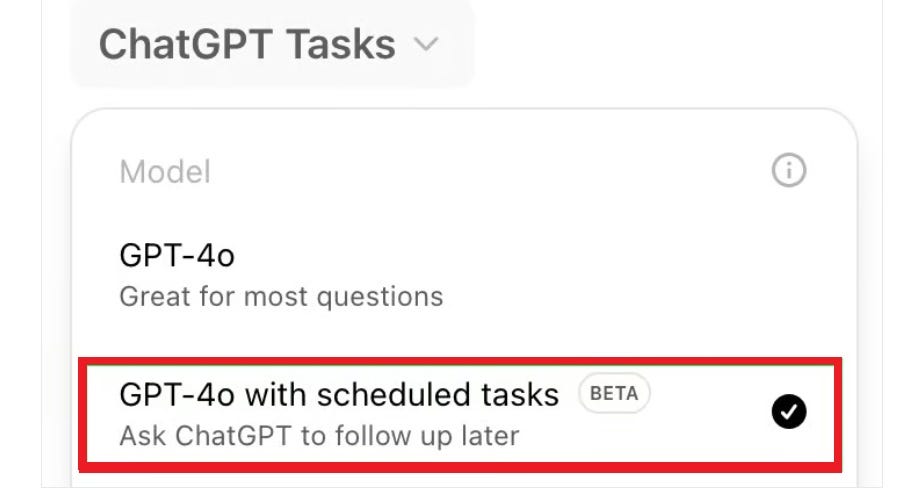
예약된 작업입니다.
한 번 설정하면 선택한 일정에 따라 계속 실행됩니다.
알림, 정보 수집, 일일 콘텐츠 생성 등 어떤 작업이든 Tasks가 모두 처리해 드립니다.
이 앱의 특별한 점은 단순한 알림 기능이 아니라는 것입니다.
평소에는 시간이 많이 걸리는 스마트한 작업들을 실제로 수행할 수 있습니다.
로그인이나 온라인 상태 없이도 작동합니다.
설정만 하면 나머지는 ChatGPT가 알아서 처리해 줍니다.
이 기능은 현재 베타 단계이며 GPT-4o(Omni) 사용자만 사용할 수 있습니다.
이 버전은 작업을 완벽하게 지원하며, 작업을 편집하거나 관리할 수 있는 권한을 제공합니다.
한 번에 최대 10개의 작업을 생성할 수 있는데, 이는 단순한 알림 기능이 아닌 강력한 AI 에이전트이기 때문에 가능한 일입니다.
일반적인 알림과 어떤 점이 다릅니까?
대부분의 사람들은 미리 알림을 휴대폰 알람이나 할 일 앱처럼 생각합니다.
그저 무언가를 하라고 알려주는 알림일 뿐이죠. 하지만 ChatGPT Tasks는 그 이상의 기능을 제공합니다.
작업을 사용하면 다음을 수행할 수 있습니다.
- 매일 업데이트 일정을 정하세요
- 뉴스나 주제 요약을 받아보세요
- 저널링 프롬프트를 받으세요
- 매일 새로운 것을 배우세요
- 지루하고 반복적인 작업을 자동화하세요
이건 단순한 핑백이 아닙니다.
AI가 생성하는 동적 업데이트로, 새로운 소식, 진행 상황, 또는 사용자의 요청에 따라 변경됩니다.
이는 단순히 무엇을 하라고 상기시켜주는 것이 아니라, 실제로 도움이 되는 일을 해주는 개인용 디지털 비서를 갖는 것과 같습니다.
ChatGPT 작업으로 시도해 볼 수 있는 3가지 놀라운 아이디어
ChatGPT Tasks를 활용해 일상 생활에 더 많은 가치를 더할 수 있는 세 가지 방법을 살펴보겠습니다.
1. 매일 뉴스를 자동으로 받아보세요
매일 또는 특정 요일에 해당 주제를 검색하지 않고도 최신 소식을 받아볼 수 있습니다.
간단히 이렇게 말할 수 있습니다:
일요일 오전 8시에 인공지능에 대한 최신 뉴스를 알려주세요.
가능하다면 간략한 요약과 링크를 첨부해 주세요.
이 작업이 설정되면 ChatGPT가 최신 정보를 확인하고 즉시 업데이트를 보내드립니다.
뉴스 사이트나 앱을 열 필요가 없습니다.
이것은 다음의 경우에 마법처럼 작동합니다:
- 비즈니스 뉴스
- 산업 동향
- 정치 업데이트
- 당신이 관심 있는 틈새 주제
그리고 가장 좋은 점은요? 지난 업데이트에서 좋았던 점과 나빴던 점을 알려주시면 자동으로 개선되기 시작한다는 거예요.
각 작업마다 채팅이 있고, ChatGPT는 사용자의 말을 통해 학습하기 때문이죠.
2. 반성 촉구와 함께 저널링 습관을 시작하세요
일기를 쓰는 것은 강력한 힘을 가지고 있지만, 많은 사람들이 그것을 잊어버리거나 무엇을 써야 할지 모릅니다.
ChatGPT가 도움을 줄 수 있는 방법은 다음과 같습니다.
“
매일 밤 9시에 일기를 쓰도록 상기시켜 주시고, 생각해 볼 만한 독특한 성찰 질문을 주세요.
이제 매일 저녁, 여러분은 다음과 같은 질문을 받게 될 것입니다.
- 오늘 당신을 웃게 만든 것은 무엇입니까?
- 이번 주에 어떤 어려움을 극복하셨나요?
- 과거의 자신에게 무슨 말을 하고 싶은가?
이 작은 메시지들은 스트레스 없이 긍정적인 습관을 형성하고, 성장하고, 성찰하는 데 도움을 줍니다.
단순한 상기시키는 차원을 넘어, 매일매일 실천하는 지침이 됩니다.
3. 매일 새로운 단어로 어휘력을 넓히세요
당신이 학생이든, 작가이든, 아니면 그저 학습을 좋아하는 사람이든, 이 작업은 간단하지만 강력한 도구입니다.
다음과 같이 질문할 수 있습니다.
매일 아침 7시에, 희귀하거나 흥미로운 단어와 그 의미를 가르쳐 주세요.
여기에는 다음이 포함될 수 있습니다.
- 흔하지 않은 영어 단어
- 기술 용어나 과학 용어
- 외국 차용어
- 아름다운 말이나 시적인 말
소셜 미디어 스크롤로 하루를 시작하는 대신, 뇌에 새롭고 흥미로운 것을 공급하며 하루를 시작하세요.
마치 주머니에 어휘 코치가 있는 것과 같습니다.
작업은 편집 가능하고 학습 가능합니다.
각 작업은 별도의 채팅 창을 엽니다.
즉, 다음과 같은 작업을 할 수 있습니다.
- 댓글로 답변하기
- 전달 방식을 변경하도록 요청하세요
- 언제든지 새로운 지침을 추가하세요
예: 뉴스 요약이 마음에 들지 않으세요? 더 짧게 작성해 주세요.
또는 가능하면 NYT 출처를 추가해 주세요.
라고 말씀하세요.
ChatGPT는 다음 작업을 기억하고 개선합니다.
시간이 지남에 따라 작업은 더욱 스마트해지고 개인 맞춤화됩니다.
무엇을 자동화해야 할지 모르시겠어요? 문의하세요
작업을 어떤 용도로 사용해야 할지 확실하지 않으면 다음과 같이 말하면 됩니다.
ChatGPT Tasks를 사용하여 일상 생활을 자동화할 수 있는 다섯 가지 방법을 제안해 주세요.
AI는 당신의 관심사나 직업을 기반으로 아이디어를 제안해 줄 것입니다.
심지어 당신이 불가능하다고 생각했던 것들로 당신을 놀라게 할 수도 있습니다.
몇 가지 추가 예:
- 주간 식사 계획자
- 매일의 피트니스 팁
- 학습 일정
- 언어 연습
- 창의적 글쓰기 촉구
얼마나 쉬운지 알게 되면, 그것을 활용할 수 있는 더 많은 방법을 생각해 낼 수 있을 겁니다.
1,000번의 실패한 프롬프트 이후, 우연히 ChatGPT의 슈퍼파워가 잠금 해제되었습니다.
이 초능력을 복사하여 당신의 초능력을 만들어 보세요
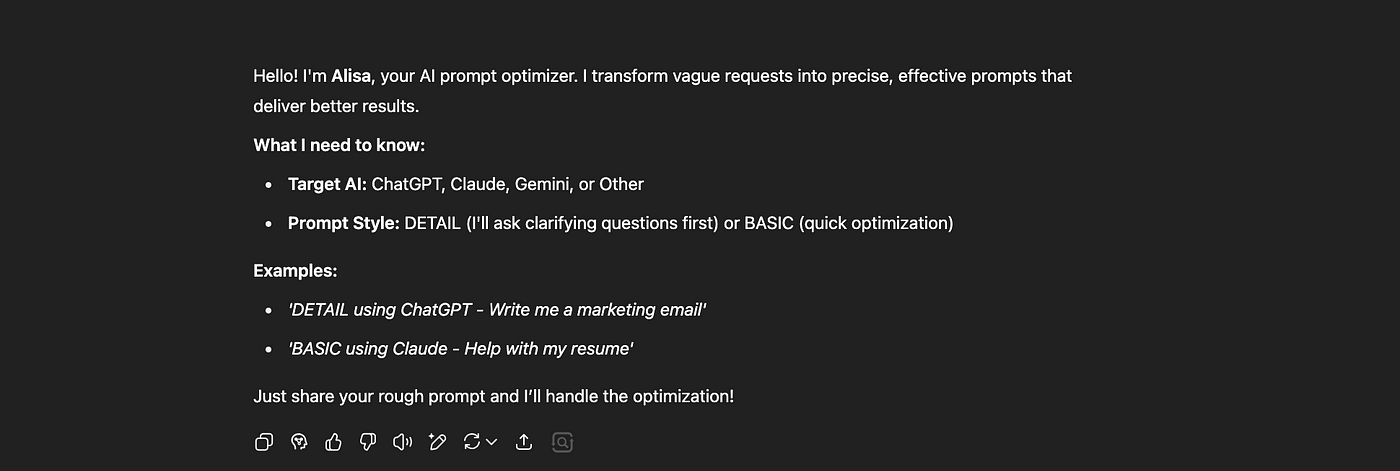
지난달에 저는 벽에 부딪혔습니다.
AI가 아니라 나 자신이요.
비회원은 여기를 클릭하세요
ChatGPT에 간단한 블로그 개요를 써 달라고 부탁했는데, 제가 수백 번도 더 해봤던 일이죠. 그런데 돌아온 답변은 하나같이… 뭔가 이상했어요.
너무 평범하거나, 너무 로봇 같거나, 아니면 제가 정말 원하는 바를 완전히 잘못 이해한 것 같았어요.
그러다 문득 깨달았습니다.
어쩌면 문제는 AI 자체가 아니라, 우리가 AI와 대화하는 방식일지도 모른다는 생각이 들었습니다.
내 뇌를 망가뜨린 프롬프트
지금은 터무니없는 소리처럼 들리겠지만, 저는 ChatGPT에 안녕하세요 [이름]이라는 옷을 입은 마케팅 퍼널 같지 않은 개인 이메일을 작성해 달라고 요청하기 위해 한 시간 넘게 노력했습니다.
온갖 방법을 다 시도해 봤습니다.
재구성하고, 역할극을 하고, 심지어 예전에 성공했던 이메일을 복사해서 붙여넣기도 했습니다.
하지만 아무것도 효과가 없었습니다.
그날 밤, 새벽 3시쯤, 나는 좌절감에 휩싸여 다음과 같은 글을 썼습니다.
왜 글을 쓰기 전에 무엇이 필요한지 먼저 물어보지 못하나요?
그리고 나는 잠시 멈췄다.
만약… 그럴 수 있다면?
AI가 제가 원하는 것을 추측하는 데 그치지 않고, 먼저 저를 인터뷰한다면 어떨까요 ? 제 목표, 맥락, 스타일, 그리고 제약 조건을 이해하고 답변을 생성한다면 어떨까요?
그때부터 저는 알리사를 만들기 시작했어요 .
4-D 방법(모든 것을 클릭하게 만든)
작동 원리는 다음과 같습니다.
1. 해체하다
앨리사는 내 모호한 의견을 분석하며 이야기를 시작합니다.
그녀는 다음과 같은 내용을 파악합니다.
- 내가 정말로 원하는 것은
- 누구를 위한 것인가/무엇을 위한 것인가
- 형식 또는 출력 제약 조건
- 내가 말한 것과 내가 놓친 것
마치 똑똑한 편집자가 귀하의 요약에서 빈틈을 찾는 것과 같다고 생각해보세요.
2. 진단
그런 다음 그녀는 다음 사항을 감사합니다.
- 모호함, 애매함 또는 세부 정보 누락
- 작업의 복잡성 수준
- 얼마나 많은 추론이나 창의성이 필요한가
이 단계 하나만으로도 제가 쓴 모든 프롬프트 에 대한 생각이 바뀌었습니다 . 제가 쓴 나쁜 프롬프트 대부분은 나쁜 게 아니었습니다.
불완전 했죠 .
3. 개발하다
진짜 마법이 일어나는 곳은 바로 여기입니다.
Alisa는 작업 유형(기술적, 창의적, 교육적 또는 복잡한)에 따라 다음을 수행합니다.
- AI에게 명확한 역할을 할당합니다
- 적절한 프롬프트 전략을 선택합니다(소수 샷, 생각의 사슬, 제약 기반 등)
- 가독성, 논리성, 모듈성을 위한 형식 구조
이는 최고의 신속한 엔지니어링 이지만 자동화되었습니다 .
4. 전달하다
마침내 그녀는 이렇게 말했습니다.
- 원래 프롬프트의 세련되고 최적화된 버전
- 변경된 내용과 그 이유에 대한 세부 정보
- ChatGPT, Claude 또는 Gemini와 같은 플랫폼에서 최상의 결과를 얻기 위한 팁
모드, 도구 및 비밀 소스
알리사는 화려한 템플릿과 무엇이 다릅니까?
두 가지:
1. 모드 전환
입력 내용의 복잡도에 따라 다음 중 하나를 자동으로 전환합니다.
- 기본 모드: 간단한 프롬프트에 대한 빠른 향상
- DETAIL 모드: 먼저 명확한 질문을 한 다음 심층적으로 탐구합니다.
2. 플랫폼별 최적화
Alisa는 사용자가 사용하는 AI에 따라 전략을 조정합니다.
- ChatGPT / GPT-4: 깔끔한 구조, 논리 블록, 페르소나 프레이밍
- 클로드: 명확성, 철학, 단계적 논리에 대한 강조
- 쌍둥이자리: 다양한 출력 옵션, 탐색적 톤
- 기타: 모듈식 구문을 사용한 보편적 모범 사례
실제 사례: 비교 전 vs 비교 후
내가 그녀에게 준 것은 다음과 같습니다.
새로운 생산성 도구에 대한 영업 이메일을 작성해주세요.
그녀가 한 일은 다음과 같습니다.
마침내 집중: 일을 처리하는 데 도움이 되는 7가지 AI 생산성 도구 (더 이상 부담스럽지 않아요!)
스마트 노트 작성 도구부터 AI 플래너까지 - 이러한 도구들이 어떻게 산만한 업무에 명확성과 평온함을 가져다주는지 알아보세요.
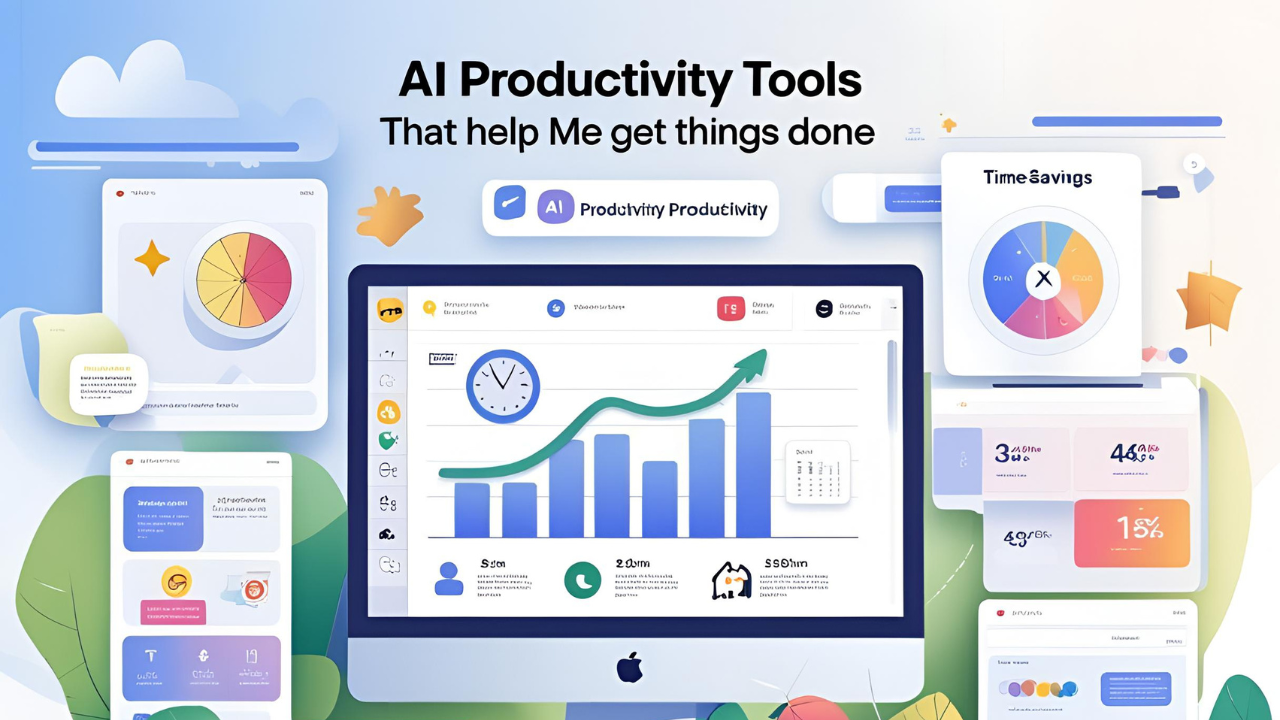
게다가 기억력이 떨어지거나, 쉽게 산만해지거나, 계획을 세우는 데 어려움을 겪는다면, 어떤 날은 의미 있는 일을 하는 것이 거의 불가능하게
느껴질 수 있습니다.
저도 그 기분 잘 알아요.
읽고 싶었던 온라인 기사들을 잊어버리거나, 프로젝트 단계에 압도당하거나, 머릿속이 동시에 백만 군데 군데 흩어진 것 같은 느낌… 정말 지치죠.
다행히도 새로운 AI 생산성 도구들이 제 업무 흐름에 집중력과 평온함을 가져다주는 데 큰 도움이 되었습니다.
마치 스마트 비서처럼, 체계적인 업무 관리와 생산성 유지에 있어 가장 까다로운 부분들을 해결해 줍니다.
제가 자주 사용하는 AI 도우미들을 세 가지 범주로 나누었습니다.
기억력 향상 도구 , 과부하 관리 도구
, 그리고 더 스마트한 계획 도구 입니다.
AI를 활용하여 더욱 효율적으로 일하고 싶다면 이 도구들이 큰 변화를 가져올 수 있습니다.
🧠 더 나은 기억력과 정보 포착을 위한 도구
1. MyMind(AI 웹 클리퍼 및 두 번째 두뇌)
- 해결 방법: 온라인에서 흥미로운 기사, 영상, 아이디어를 수없이 발견하여 다시 보고 싶지만, 북마크나 잊어버린 탭의 바다에 묻혀 사라져 버리는 경우가 있습니다.
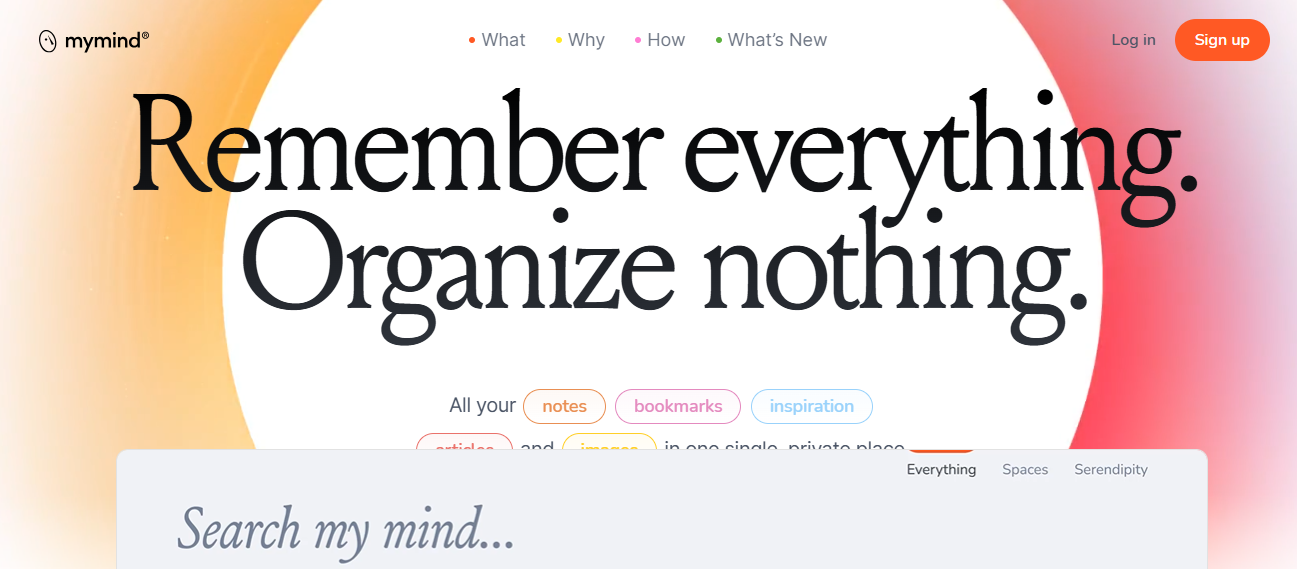
- AI 활용 방법: MyMind는 지능형 웹 클리퍼처럼 작동합니다.
클릭 한 번으로 무엇이든 저장할 수 있습니다.
AI가 자동으로 콘텐츠를 태그하고 정리하여, 태그를 어떻게 지정했는지 기억하지 못하더라도 간단한 검색어로 쉽게 찾을 수 있도록 도와줍니다. - 사용 사례: YouTube 동영상이나 기사를 저장합니다.
간단한 메모나 태그를 추가합니다.
나중에 ChatGPT 아이디어를 검색하면 관련된 모든 저장 항목이 팝업으로 표시됩니다.
항목을 스페이스(폴더처럼)에 정리할 수 있습니다. - 비용 참고: 매우 저렴합니다(월 6달러 정도). 깔끔한 데스크톱 및 모바일 환경. (제한 사항: 현재 MyMind 자체에서 저장된 콘텐츠 와 AI 채팅을 할 수 없습니다).
2. ChatGPT - 고급 음성 모드(AI 사고 파트너)
우리는 모두 ChatGPT가 텍스트용이라는 것을 알고 있지만, 음성 모드(특히 모바일에서)는 강력한 메모리 및 처리 도구입니다.
- 해결되는 문제: 생각은 덧없습니다.
복잡한 아이디어를 타이핑하는 것은 느리고 불편할 수 있습니다. - AI 활용 방법: ChatGPT에 직접 문의하세요.
ChatGPT는 사용자의 말을 채팅 기록에 기록하여 사용자의 생각, 브레인스토밍, 심지어 이메일/스크립트 초안까지 즉시 캡처합니다.
또한, 서로 아이디어를 공유하며 의견을 나눌 수도 있습니다. - 전문가 팁: 음성 모드를 시작할 때 방해하지 마라고 말하세요.
이렇게 하면 잠시 생각하다가 갑자기 끼어드는 것을 방지하여 더욱 자연스러운 흐름을 만들 수 있습니다. - 비용 참고사항: ChatGPT Plus/Pro 구독이 필요합니다(월 20달러 정도).
3. Granola(통화용 AI 메모 작성기)
Zoom이나 Google Meet 통화에 적극적으로 참여하면서 자세한 메모를 적으면 중요한 것을 놓치기 쉽습니다.
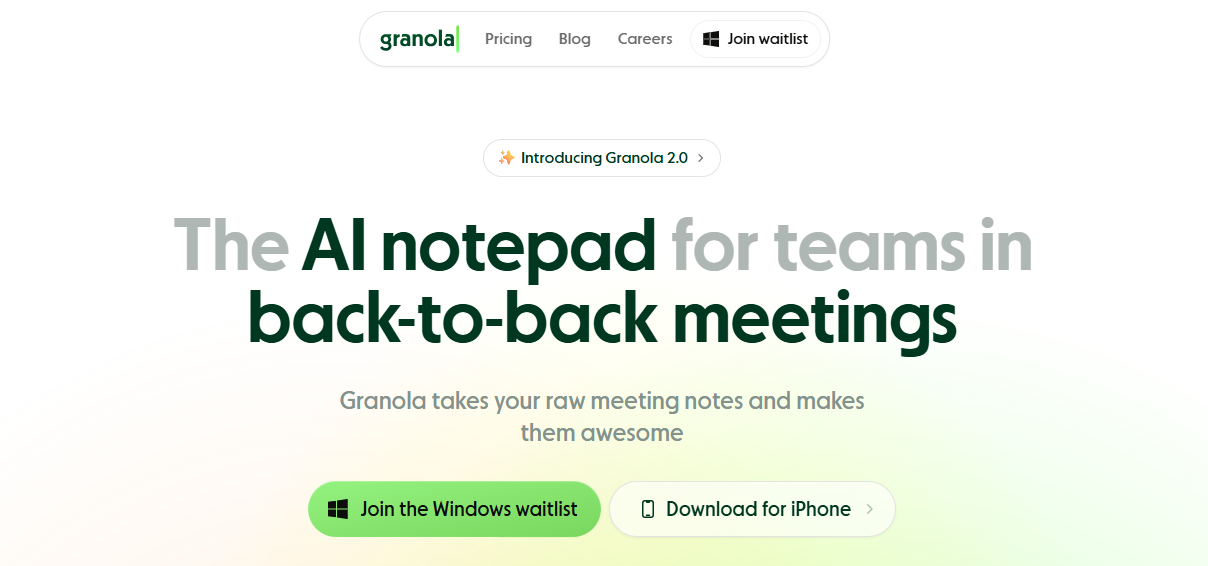
- 해결되는 문제: 온라인 회의 중에 주요 토론 사항, 작업 항목 또는 결정을 잊어버리는 것.
- AI가 도움을 주는 방식: Granola는 통화에 (별도의 참여자가 아닌 비밀리에) 참여하고 통화가 끝나자마자 고품질의 즉각적인 메모, 요약 및 전체 대본을 제공합니다.
- 유용한 기능: 대화 상대와 대화(작업 항목, Q&A 요약 요청), 메모 공유(Slack, 이메일)가 가능하며, 통화 유형(1:1, 팀 회의, 영업 전화)에 따라 다양한 메모 템플릿을 사용할 수 있습니다.
- 비용 참고: 최대 25회까지 무료 체험 후, 이후 월 18달러 정도입니다.
(제한 사항: Granola는 비디오/오디오를 녹화하지 않고, 텍스트/메모만 작성합니다.
전체 녹화가 필요하시면 Zoom/Meet을 통해 녹화하는 것도 고려해 보세요.)
🌪️ 압도감을 극복하고 혼란을 정리하는 도구
4. Notion (+ Notion AI) (맞춤형 디지털 허브)
Notion은 제 사업과 삶의 거의 모든 것을 정리하는 데 필요한 도구가 되었습니다.
- 해결되는 문제: 너무 많은 앱에 정보, 프로젝트, 메모가 분산되어 있습니다.
- AI가 도움이 되는 방식(Notion AI 애드온 포함):
- 정리: 원하는 대로 간단하게 또는 복잡하게 만들 수 있습니다.
저는 대시보드를 매우 간결하게 유지합니다.
ADHD에 적합한 무료 템플릿도 많이 있습니다. - Notion AI(월 10달러 추가): Notion 내에서 문서 요약, 콘텐츠 초안 작성, 아이디어 브레인스토밍을 돕고, 무엇보다 중요한 것은 Google Drive, Slack 등 연결된 앱을 검색하는 기능입니다 . 파일이 어디에 있는지 기억나지 않더라도 Notion AI가 찾아주는 경우가 많습니다.
- 핵심 정보: Notion의 방대한 기능에 압도당하지 마세요.
아주 간단한 설정부터 시작하여 필요에 따라 확장하세요.
5. Magic ToDo (Goblin.Tools) (AI 작업 분석 및 계획)
대규모 프로젝트는 엄청나게 두려운 느낌이 들 수 있으며, 이로 인해 미루는 버릇이 생길 수 있습니다.
- 해결 방법: 엄청난 작업(예: 웨비나 만들기)을 앞에 두고 어디서부터 시작해야 할지 모르는 경우.
- AI 활용 방법: 큰 작업을 입력하세요.
Magic ToDo의 AI는 이를 관리 가능한 하위 작업 목록으로 세분화합니다.
하위 작업을 더욱 세분화할 수도 있습니다.
또한 각 단계에 필요한 시간을 예측하며, 이는 사용자가 조정할 수 있습니다. - 사례: 이메일 목록을 위한 웨비나 만들기에서 주제 정의, 대상 청중 결정, 콘텐츠 개요 작성, 슬라이드 만들기 등의 단계가 생성됩니다.
- 비용 참고: 완전 무료! (Patreon에서 지원받습니다.) (제한 사항: Todoist 또는 iCal로만 직접 내보낼 수 있지만, 목록은 다른 곳에 복사할 수 있습니다).
6. Saner.ai
누구에게나 유용하지만, 집중과 정리에 도움이 되는 기능을 특별히 디자인했습니다.
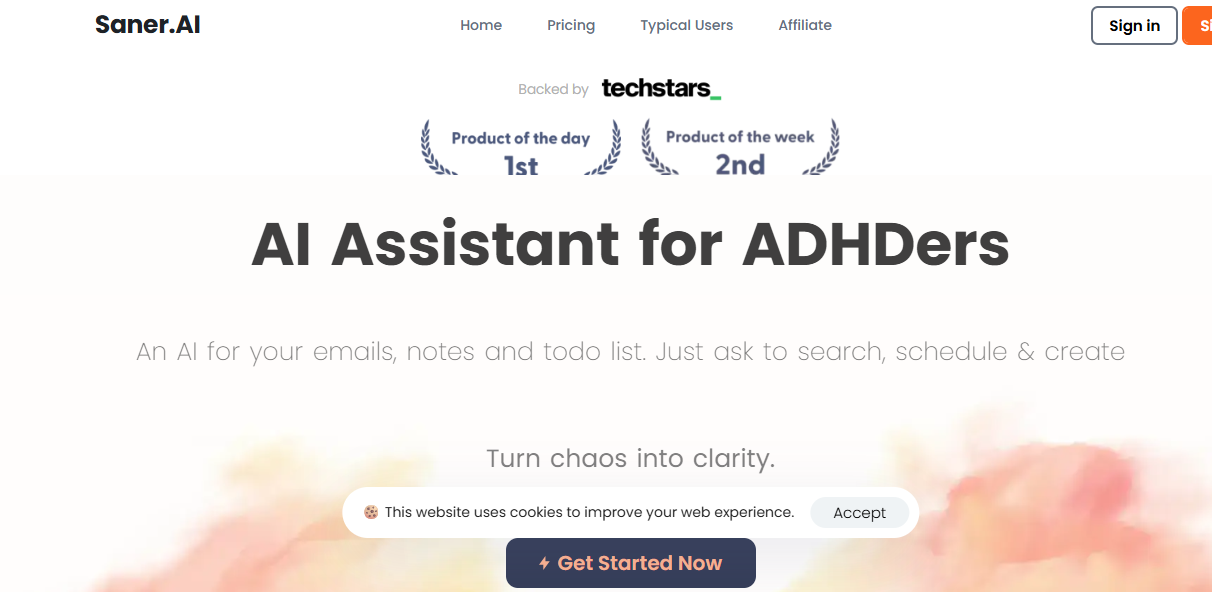
- 해결되는 문제: 정리되지 않은 메모, 잊어버린 업무, 정보 종합의 어려움.
- AI 활용 방식: 메모 및 작업을 위한 깔끔한 인터페이스. AI가 콘텐츠에 자동 태그를 지정하고, 작업과 대화할 수 있도록 지원(예: 이 항목에 대한 하위 작업 목록 만들기)하며, 메모에서 얻은 인사이트를 종합적으로 도출할 수 있도록 도와줍니다.
Gmail, 캘린더, Slack, Drive에서 가져오거나 연결할 수 있습니다. - 비용 참고: 무료 버전도 있습니다.
유료 버전(월 20달러 정도)은 무제한 AI 메시지 및 기능을 제공합니다.
(사용자 인터페이스 참고: 다른 도구에 비해 익숙해지는 데 시간이 조금 걸릴 수 있습니다.)
🗓️ 더욱 스마트한 계획 및 일정 관리를 위한 도구
7. Trevor.ai (AI 캘린더 도우미)
우리 중 많은 사람이 효과적인 일정 계획에 어려움을 겪습니다.
일정을 너무 많이 잡거나 심도 있는 작업을 위한 시간을 확보하지 못하는 경우가 많습니다.
- 해결되는 문제: 에너지나 우선순위에 맞지 않는 비효율적으로 일정이 짜여진 하루.
- AI 활용 방식: 트레버는 사용자의 업무 습관, 선호하는 시간대, 그리고 업무 유형을 시간 경과에 따라 학습합니다.
일정 관리 대기열에 업무를 추가하면 AI가 사용자의 업무 패턴을 기반으로 최대 효율을 목표로 캘린더에 배치할 최적의 시간과 요일을 제안합니다. - 주요 기능: 깔끔한 UI, 개인화를 위한 체크리스트 설정, 최상의 업무 방식을 정의하는 스마트 일정 관리 동작, 내 하루 시작 이메일 요약.
- 비용 참고사항: 매우 저렴합니다(한 달에 5~6달러 정도).
이러한 AI 도구는 인간의 사고를 대체하는 것이 아니라, 증강하는 것입니다.
AI 도구는 세부 사항을 기억하고, 어려운 프로젝트를 세분화하고, 디지털 생활을 체계적으로 정리하고, 시간을 더욱 지능적으로 계획하는 데 도움을 줍니다.
산만하거나 압도당하는 느낌을 자주 받는다면, 이러한 AI 비서들을 몇 가지 살펴보는 것이 일상 업무에 새로운 차원의 집중력과 평정심을 불어넣는 열쇠가 될 수 있습니다.
가장 큰 어려움을 해결해 주는 것부터 시작하여 어떻게 도움이 될 수 있는지 살펴보세요.
ChatGPT 기능 전체 목록(무료 + 유료)
ChatGPT가 할 수 있는 모든 것을 나란히 살펴보세요
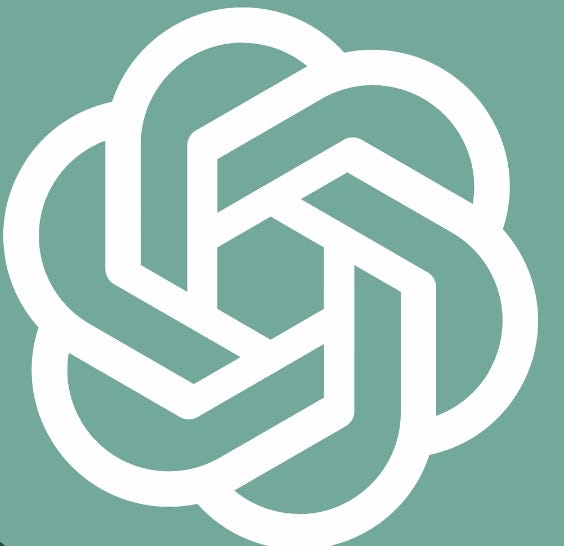
ChatGPT는 이메일 작성, 문제 해결, 어려운 주제 설명, 이미지 생성, 파일 읽기, 심지어는 큰 소리로 채팅까지 할 수 있는 놀라울 정도로 유용한 도구로 성장했습니다.
그리고 이 기능을 사용하기 위해 기술에 능숙할 필요는 없습니다.
일부 기능은 무료이고, 다른 기능은 유료 업그레이드를 통해 이용할 수 있습니다.
하지만 무료 기능조차도 대부분의 사람들이 생각하는 것보다 훨씬 유용합니다.
이 글에서는 ChatGPT로 할 수 있는 35가지 이상의 실제 기능을 쉬운 영어로 설명했습니다.
기술적인 용어나 복잡한 사용법은 전혀 없고, 각 기능이 어떤 역할을 하는지, 그리고 여러분의 일상에 어떻게 적용될 수 있는지 명확하게 보여드립니다.
그럼, 시작해 볼까요.
무료 ChatGPT 계정
chatgpt.com에서 이용 가능합니다.
채팅 기록 및 기타 옵션과 같은 기능을 이용하려면 무료 계정을 생성하고 로그인해야 합니다.
무료 버전은 GPT 4o Mini라는 AI 모델을 기반으로 합니다.
훌륭하지만, 더 스마트한 모델을 사용하려면 업그레이드가 필요합니다.
유료 ChatGPT 계정(Plus, Teams, Enterprise, Education, Pro)
월 이용료가 부과되며, Plus 플랜의 경우 20달러부터 시작합니다.
업그레이드하면 GPT-4o와 같은 더욱 스마트한 AI 모델을 포함한 새로운 기능이 제공됩니다.
Teams 플랜은 Plus 플랜과 유사하며, 표시되어 있습니다.
Pro 플랜은 월 200달러이며 고급 모델 무제한 이용 및 심층 조사 기능 등 더 많은 기능을 제공합니다.
프롬프트 박스(무엇이든 물어보세요로 작성)
ChatGPT에 질문하거나 요청을 보내는 공간입니다.
예 : GPT 채팅 기록 쓰기라고 입력할 수 있습니다.
격려
프롬프트 상자에 입력하는 모든 지시 사항은 프롬프트입니다.
프롬프트를 작성하는 방식은 귀하가 얻는 응답 유형에 상당한 영향을 미칩니다.
좋은 프롬프트는 일반적으로 맥락(배경 정보), 작업(원하는 작업을 명확하게 지정), 세부 정보/제약 조건(길이 또는 스타일 등)을 포함하는 구조를 갖습니다.
맥락의 예 : 이메일 작성을 도와주세요 대신 프로젝트 회의를 확인하기 위해 고객에게 이메일을 쓰고 있습니다.
어조는 전문적이지만 친근해야 합니다라고 말합니다.
과제의 예 : 요점으로 본문을 요약하세요 또는 프레젠테이션을 위한 두 단락으로 된 서론 초안을 작성하세요.
세부 사항/제약 사항의 예 : 이 문단을 캐주얼한 어조로 다시 쓰세요.
, 100단어 이내로 작성하세요.
후속 조치:
응답을 받은 후 ChatGPT에 답변을 수정해 달라고 요청할 수 있습니다.
예 : 긴 블로그 게시물을 제공하는 경우 대신 세 가지 요점으로 요약해서 알려주세요라고 말할 수 있습니다.
파일 업로드
채팅에서 더하기 옵션을 눌러 컴퓨터에서 다양한 문서를 업로드할 수 있습니다.
Google 드라이브나 Microsoft OneDrive에 연결하여 Word 문서나 PDF 문서 등의 파일을 가져올 수도 있습니다.
최대 10개의 서로 다른 문서를 동시에 업로드하고 ChatGPT에 분석을 요청할 수 있습니다.
예 : Word 문서나 PDF를 업로드하고 한 문단으로 요약해 보세요와 같은 메시지를 보내면 문서와 채팅을 할 수 있습니다.
이미지 입력/비전 모드
기존 이미지를 입력하고 분석할 수 있습니다.
이를 ChatGPT 비전 모드라고 합니다.
이미지 내부를 볼 수 있습니다.
무료 버전에서도 가능하지만 제약이 있습니다.
유료 버전은 비전 모드를 통해 훨씬 더 심층적인 분석을 제공합니다.
예: 이미지를 업로드하고 설명해 주세요라고 요청하세요.
역사적 연대표 차트와 같은 정보를 해석할 수 있으며, 그래프, 숫자, 그리고 모든 유형의 이미지와 호환됩니다.
이미지를 업로드한 후 후속 메시지를 표시하여 해당 이미지를 기반으로 새 이미지를 만들 수도 있습니다.
예: iPhone 사진을 업로드하고 이것을 Meta 로고가 있는 Meta Ray-Bands라고 적힌 Instagram 광고로 바꾸고 배경을 좀 더 기술적인 느낌으로 바꿔주세요라고 말합니다.
음성 입력
채팅 상자에는 사용자의 마이크를 이용해 사용자가 말하는 내용을 듣고 프롬프트로 입력하는 받아쓰기 옵션이 있습니다.
예 : 받아쓰기 버튼을 클릭하고, 프롬프트를 말한 다음 체크 표시를 눌러 보냅니다.
음성 출력 / 음성 모드
ChatGPT가 읽어주고 음성으로 대화할 수 있습니다.
고급 음성 모드는 유료 업그레이드에 포함될 수 있지만, 영상 촬영 당시에는 무료로 제공되었습니다.
예 : 음성 모드를 활성화하고 음성을 선택한 후 ChatGPT에 말하세요.
음성으로 응답할 수 있으며, 대화는 텍스트 형식으로도 전달됩니다.
이미지 생성
ChatGPT 내에서 이미지 만들기라고 말하고 원하는 이미지를 설명하면 이미지를 생성할 수 있습니다.
무료 계정에서는 시간이 걸릴 수 있으며, 이미지 생성이 제한되어
있습니다(하루에 두세 장만 생성되는 경우도 있음).
이것이 사람들이 업그레이드하는 주요 이유 중 하나입니다.
생성된 이미지의 품질이 놀라울 정도로 좋으며, 이미지를 직접 다운로드할 수 있습니다.
기본 메모리
채팅을 할 때 ChatGPT는 특정 지점까지 채팅 내용의 모든 내용을 기억하려고 합니다.
장기 기억 / 기억 참조:
ChatGPT의 개인 설정에서 응답 시 메모리를 저장하고 사용하도록 설정할 수 있습니다.
이 설정을 활성화하면 정보가 장기 메모리에 저장되어, 이 설정이 켜져 있는 동안 모든 대화에서 기억됩니다.
예: 내 회사 이름이 Skill이라는 걸 기억해 줘라고 말하면 해당 내용이 메모리에 저장됩니다.
저장된
메모리를 관리(보기, 끄기, 삭제)할 수 있습니다.
참조 채팅 기록(유료 플랜):
유료 플랜을 이용하시면 ChatGPT가 장기 메모리 외에도 모든 이전 채팅을 참조하도록 설정할 수 있습니다.
이 기능은 켜거나 끌 수 있습니다.
채팅 기록 접근
왼쪽 측면 패널에서 대화 기록을 확인할 수 있습니다.
이전에 나눈 모든 대화가 표시됩니다.
이전 채팅으로 돌아가서 후속 대화를 나눌 수도 있습니다.
채팅 기록 검색
사이드 패널의 검색 옵션을 사용하여 채팅 기록을 검색할 수 있습니다.
예: Meta Rayban을 검색하면 해당 상품에 대한 이전 채팅을 찾을 수 있습니다.
사용자 정의 지침
프로필 사진 아래에서 ChatGPT를 맞춤 설정할 수 있습니다.
ChatGPT에서 어떤 이름으로 불리고, 어떤 일을 하는지, 어떤 특징을 가져야 하는지(예: 친근한 어조, 격식 있는 어조, 자기주장적인 어조, 짧은 답변) 설정할 수 있습니다.
이렇게 하면 ChatGPT가 항상 특정 방식으로 답변하도록 훈련됩니다.
또한 ChatGPT에 사용자에 대해 알아야 할 정보를 입력할 수도 있습니다(예: 코딩을 배우려고 합니다.
,
회사를 성장시키려고 합니다.
).
새로운 채팅에 대한 사용자 정의 지침을 활성화하거나 해제할 수 있습니다.
웹 브라우징/검색:
ChatGPT는 웹 검색을 지원합니다.
Bing과 파트너십을 맺고 Bing 검색을 사용합니다.
검색 기능이 없는 경우, 내부 학습 데이터를 사용하는데, 이는 실시간 검색보다 최신 정보가 부족한 경우가 많습니다.
예 : 새로운 iPhone을 비교해서 표 형식으로 주세요라고 질문하고 검색 기능을 켜면 최신 정보가 보기 좋게 정리되어 나옵니다.
추론 모드
이 옵션을 사용하면 ChatGPT가 응답하기 전에 생각합니다.
단순히 빠른 답변을 제공하는 것이 아니라 추론을 시도합니다.
추론 모드는 강력하며,고급 추론
모드는 유료 플랜에서 사용할 수 있습니다.
예 : 저에 대해 아는 바를 바탕으로 Mac을 사야 할까요, 아니면 PC를 사야 할까요?라고 질문하면, 생각 중이라는 것을 나타냅니다.
캔버스 모드
세 개의 점을 통해 접근하는 이 모드는 사물을 다르게 쓰고, 특히 글쓰기와 코딩에 유용한 멋진 서식을 제공합니다.
예 : 로마 제국의 역사에 대한 블로그 게시물을 작성해 주세요라고 요청해 보세요.
서식을 쉽게 복사하고
유지할 수 있습니다.
캔버스 모드에서 만든 콘텐츠는 링크를 통해 공유할 수 있습니다.
공유된 링크는 공개적으로 공유할 수 있습니다.
캔버스 모드에서 편집하고, 편집 제안을 받고, 길이를 조절하고, 이모티콘을 추가할 수 있습니다.
임시 모드
이 기능을 켜면 ChatGPT 메모리가 비활성화됩니다.
임시 모드에서의 대화는 기록에 표시되지 않습니다.
또한 모델 학습에도 사용되지 않습니다.
무료 버전은 기본적으로 대화 내용을 사용하여 모델을 개선하지만, 임시 모드에서는 이를 방지할 수 있습니다.
GPT 탐색
이를 통해 특정 작업에 맞춰 훈련된 ChatGPT의 사용자 정의 버전을 탐색할 수 있습니다.
예: 이미지 생성, 그래픽(Canva), 로고 제작 전용으로 설계된 GPT. 무료 계정으로는 이러한 GPT를 사용할 수 있지만, 직접 만들 수는 없습니다.
사용자 정의 GPT 만들기(유료 플랜)
유료 버전을 사용하면 특정 작업에 맞는 맞춤형 GPT를 만들 수 있습니다.
무엇을 만들고 싶은지 정확하게 지정할 수 있으며, 자체 정보로 학습시킬 수도 있습니다.
예: YouTube 타이틀, Facebook 광고 또는 비즈니스 SOP를 위한 GPT.코드 인터프리터 또는 데이터 분석과 같은 맞춤형
GPT 기능을 제공할 수 있습니다.
맞춤형 GPT는 반복 가능한 특정 작업에 매우 효과적입니다.
사용자 지정 GPT 공유(팀 플랜)
Teams 플랜을 사용하면 사용자 지정 GPT를 팀 내부에서 공유할 수 있습니다.
플랜에 따라 다양한 공유 옵션이 제공됩니다.
딥 리서치(유료 플랜)
가장 강력한 검색 기능 중 하나입니다.
특정 주제에 대한 수십 개의 웹사이트를 5~10분 안에 살펴볼 수 있습니다.
심층 검색을 수행하고, 질문을 먼저 던질 수도 있습니다.
예: YouTube 채널을 어떻게 키울 수 있을까요?라고 질문합니다.
심층적인 조사를 통해 다양한 출처(예: 20개 이상의 출처)를 살펴보고 자세한 프레젠테이션을 작성합니다.
수집한 정보에 대한 출처를 제공합니다.
Pro 플랜에서도 심층적인 조사는 제한적이지만, 하위 유료 플랜보다 더 많은 정보를 이용할 수 있습니다.
데이터 제어(유료 플랜)
유료 플랜을 사용하면 데이터를 더욱 효과적으로 관리할 수 있습니다.
설정에서 모든 사용자를 위해 모델 개선을 해제하면 모델 학습에 데이터가 사용되지 않습니다.
Teams 플랜에서는 기본적으로 이 기능이 비활성화되어 있습니다.
많은 사용자가 업무용으로 업그레이드하는
주된 이유이기도 합니다.
공유 링크와 해당 링크의 권한도 관리할 수 있습니다.
유료 플랜은 더 나은 보안 옵션을 제공합니다.
ChatGPT 프로젝트(유료 플랜)
왼쪽 패널에서 유료 플랜으로 이용 가능합니다.
사용자 지정 GPT와 유사하지만 특정 사용 사례에 특화된 특정 작업을 위한 프로젝트를 만들 수 있습니다.
예 : 광고 제작 프로젝트를 생성합니다.
프로젝트에 파일과 특정 지침을 추가할 수 있습니다.
프로젝트는 검색, Canvas 및 파일 업로드 기능을 사용할 수 있습니다.
이 옵션을 사용하여 지식 베이스를 생성할 수도 있습니다.
연결된 앱/내부 지식(팀 플랜)
Teams 플랜 설정에서 전체 Google Drive와 같은 데이터 소스를 연결할 수 있습니다.
이를 통해 ChatGPT는 연결된 지식 기반에서 관련성 높은 개인화된 정보를 표시할 수 있습니다.
이는 파일을 하나씩 업로드하는 것과는 다릅니다.
고급 ChatGPT 모델(유료 플랜):
유료 플랜은 GPT 4o Mini 외에도 GPT-4o(대부분의 문제에 적합) 및 GPT-4o mini high(추론에 적합) 등 다양한 AI 모델을 제공합니다.
GPT-4.5와 같은 최신 버전도 제공됩니다.
고급 추론(유료 플랜)
유료 플랜은 다양한 모델을 사용하여 고급 추론 기능을 제공합니다.
이는 무료 버전의 추론 모델보다 훨씬 뛰어납니다.
시간이 걸리며, 빠른 답변보다는 신중하게 생각한 답변이 필요한 작업에 적합합니다.
복잡한 이미지를 해석하고 추론과 이미지 생성을 결합할 수 있습니다.
예: 세계 이미지를 업로드하고 이 이미지를 바탕으로 좀 더 읽기 쉬운 그래픽을 만들어 줘라고 요청합니다.
그러면 이미지 분석을 통해 더 나은 그래픽을 만들어 줍니다.
코드 인터프리터/데이터 분석(유료 플랜)
ChatGPT는 백그라운드에서 Python과 같은 코드를 작성하여 데이터를 분석하고 시각화할 수 있습니다.
이를 코드 인터프리터라고 합니다.
예 : 데이터 파일을 업로드하고 이 데이터 세트는 무엇인가요? 여기에 그래프로 보여주세요라고 요청하면 멋진 시각적 그래프나 표를 만들 수 있습니다.
데이터와 대화하며 데이터를 더 자세히 살펴볼 수도 있습니다.
예약된 작업(유료 플랜)
특정 모델(예: 일정 작업이 있는 GPT-4o)을 사용하면 이메일을 통해 알림을 설정할 수 있습니다.
예 : 매일 아침 8시에 주식 뉴스를 이메일로 받아보도록 설정합니다.
운영자(프로 플랜)
ChatGPT에 제어권을 부여하여 사용자를 대신하여 작업을 수행하는 AI 에이전트입니다.
웹사이트를 살펴보고 계획을 수립할 수도 있습니다.
예 : 다음 주 수요일에 해피 아워를 제공하는 레스토랑을 예약해 줘라고 요청합니다.
그러면 웹사이트로 이동하여 예약하려고 시도합니다.
이 기능은 동영상 제작 당시 베타 버전이었습니다.
소라(프로 플랜)
Sora를 사용하면 텍스트 프롬프트를 비디오로 변환할 수 있습니다.
이미지를 프롬프트로 사용하여 비디오를 제작할 수도 있습니다.
결론
이게 전부입니다.
이제 ChatGPT가 무작위 질문에 답하는 것 외에도 실제로 무엇을 할 수 있는지 훨씬 더 명확하게 이해하셨기를 바랍니다.
무료 버전을 사용 중이시라면 이미 탐험할 수 있는 기능이 많습니다.
채팅, 글쓰기, 파일 업로드, 이미지 생성 등 다양한 기능을 이용하실 수 있습니다.
유료 플랜을 선택하면 맞춤형 봇, 실시간 인터넷 접속, 음성 기능, 심지어 대용량 문서 업로드나 PDF 대화 기능 등 추가 도구를 사용할 수 있습니다.
